Руководство пользователя - Pythagoras
Подождите немного. Документ загружается.

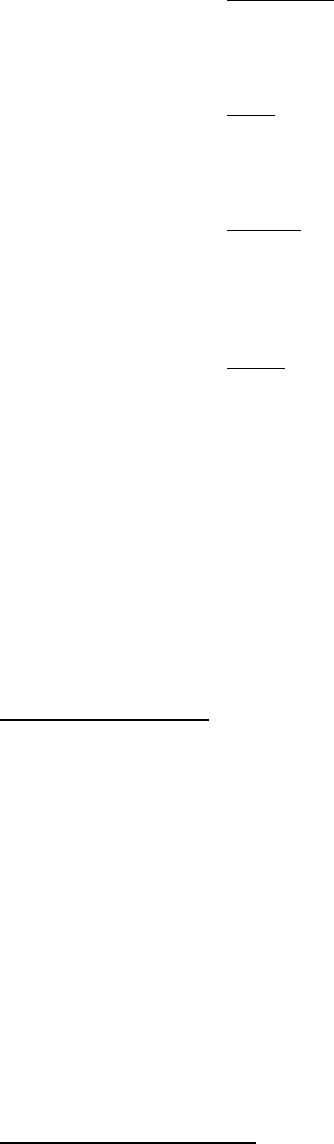
101
Окружности
Когда курсор мыши находится вблизи окружности, на панели управления
отображается длина этой окружности (L). Если Вы нажмете клавишу TAB, то на
экране отобразится радиус (R).
Текст
Если Вы дважды щелкните на текстовой надписи, то появится диалоговое окно, в
котором отобразится этот текст и его свойства. Таким образом, Вы можете быстро
отредактировать сам текст и/или изменить его свойства.
Полигон
При перемещении мыши близко к центру полигона, курсор принимает форму
прямоугольника с буквой P внутри.
На панели управления отображается площадь полигона. Если Вы нажмете
клавишу TAB, то на панели управления отобразится периметр.
Трасса
Когда курсор мыши находится близко от срединной точки трассы, на панели
управления отображается горизонтальная длина (L) этой трассы. Если Вы
нажмете клавишу TAB, на панели управления последовательно отобразятся
наклонная длина (D), превышение (dH) и уклон в процентах (%) между начальной
и конечной точкой трассы.
Примечание: Когда на экране отображена специальная информация об объекте, например,
наклонная
длина, то Вы можете сделать так, чтобы именно эта информация
загружалась по умолчанию для всех объектов данного типа. Для смены значения по
умолчанию нажмите сочетание клавиш SHIFT+TAB в момент, когда на экране
отображается нужная информация. При выходе из Pythagoras новое значение по
умолчанию в памяти не сохраняется.
Выделить объекты
Когда курсор покажет, что объект Pythagoras «захвачен», и Вы щелкните кнопкой
мыши, «захваченный» объект выделится, а все другие объекты, которые были
выделены ранее, перестанут быть таковыми.
Если Вы одновременно нажмете клавишу SHIFT и щелкните кнопкой мыши, то
объект будет добавлен в группу выделенных объектов или удален из нее.
Если Вы выделяете линию
или дугу, то конечные точки при этом не выделяются.
Чтобы выделить конечные точки, нужно в процессе выделения нажать клавишу
CTRL.
Если в процессе выделения полигона или трассы нажать клавишу CTRL, то
выделятся точки, которые являются частью этого полигона или этой трассы.
Перетаскивание текста
Если Вы поместите курсор на текстовую надпись, нажмете кнопку мыши и,
удерживая ее в нажатом положении, начнете перемещать мышь в другое место, то
текстовая надпись будет также следовать за курсором, что будет видно на экране
в виде движущегося контура прямоугольника. Когда текст будет находиться в
нужном месте, отпустите кнопку мыши.
Если в процессе перемещения нажать и удерживать клавишу Ctrl или Alt, то в
момент отпускания кнопки мыши образуется копия текста. Новый текст
появляется в том месте, где Вы отпустили кнопку мыши.
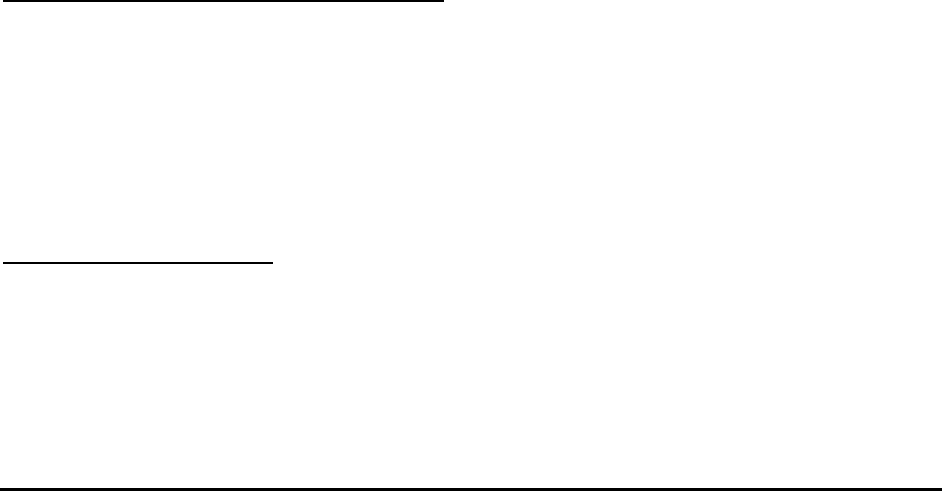
102
Примечание:
1 Вы можете отменить перемещение текста, если нажмете клавишу Esc на
клавиатуре при нажатой кнопке мыши.
1) В режиме "Выбор" Pythagoras продолжает поиск объектов, расположенных
поблизости от курсора. Поскольку Вас может заинтересовать любой
объект, Pythagoras «захватывает» тот, к которому ближе всего находится
курсор мыши. Если несколько объектов равноудалены от курсора, то могут
возникнуть затруднения
при выделении нужного объекта. В этом случае Вы
можете либо увеличить масштаб изображения, либо нажать одну из
следующих клавиш, чтобы показать, какой именно объект Вас интересует:
"P": при нажатой клавише “P“ Pythagoras осуществляет поиск точек.
"L": при нажатой клавише “L“ Pythagoras осуществляет поиск линий дуг и
окружностей.
"T": при нажатой клавише “
T“ Pythagoras осуществляет поиск текста.
"O": при нажатой клавише “O“ Pythagoras осуществляет поиск полигонов. В
этом случае область «захвата» заметно увеличивается.
"X": при нажатой клавише “X“ Pythagoras осуществляет поиск трасс.
Область «захвата» также становится намного больше.
"I": при нажатой клавише “I“ Pythagoras осуществляет поиск изображений.
Операции над выделенными объектами
Когда объекты выделены, Вы можете выполнить следующие действия:
- удалить объект, используя для этого команды ”Вырезать” и ”Очистить”, или
нажав клавишу Del на клавиатуре;
- изменить свойства объекта;
- перенести объект в другой слой;
- переместить объект в другое место.
Более подробно об этих действиях см. другие разделы настоящего Руководства.
Выравнивание объектов
Используется для выравнивания объектов. Сначала нажмите на объект, который
необходимо выравнять (например, текст, символ). Потом нажмите на объект, под
который необходимо выполнить выравнивание. Эта функция более удобна, чем
использование системы координат для выравнивания объектов.
Объединить объекты
Функция “Объединение объектов“ позволяет увеличивать и уменьшать длину
линий и дуг. Она также позволяет проецировать (создавать, переносить) точки и
текстовые фрагменты на линию, дугу или окружность.
При выборе этой кнопки на панели инструментов курсор принимает форму
жирной стрелки.
Щелкните сначала на точке, а затем на том объекте (линии, дуге или
окружности),
куда Вы хотели бы спроецировать эту точку.
Чтобы увеличить или уменьшить длину линии или дуги, щелкните сначала на
соответствующем объекте. Форма курсора немного изменится. Далее щелкните на
другом объекте. Это может быть линия, дуга или окружность. Если дважды
щелкнуть на втором объекте, то он также увеличится или уменьшится по
длине до
точки пересечения.
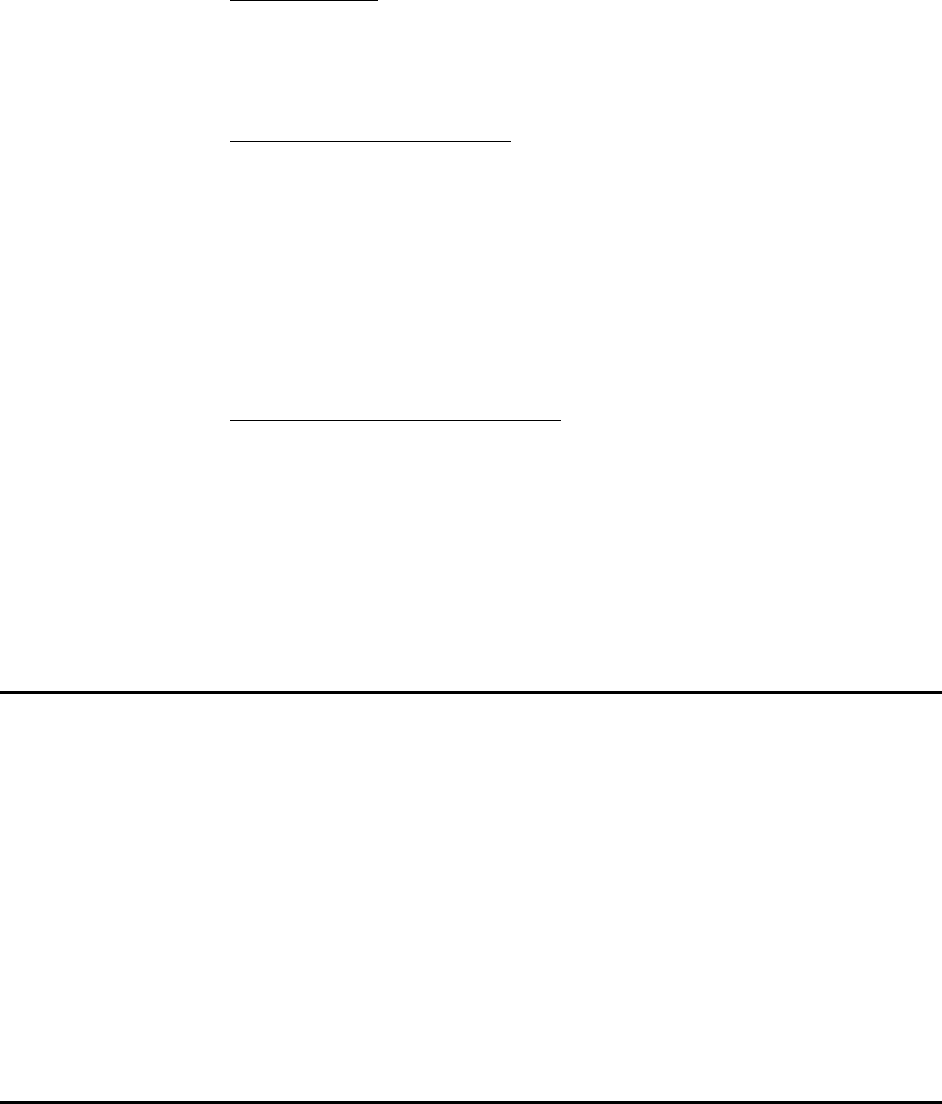
103
Линия или дуга, на которой Вы щелкнули сначала, увеличится или уменьшится в
зависимости от того, какой объект был выбран Вами после этого:
1) Линия - Линия
• Если точка пересечения не находится на линии, то длина линии увеличится.
• Если точка пересечения лежит на линии, то длина линии уменьшится. Часть
линии, где Вы сначала щелкнули курсором, останется на чертеже, в то время
как другая ее часть будет удалена.
2) Линия - Дуга или Окружность
• Если одна из конечных точек на линии является точкой пересечения, то длина
этой линии увеличится или уменьшится по отношению ко второй точке
пересечения.
• Точка пересечения, самая ближайшая к одной из конечных точек линии, и
является той точкой, относительно которой эта линия будет увеличиваться или
уменьшаться. В этом случае
действуют правила, описанные в разделе a)
”Линия - Линия".
Обычно для сочленения используется самая ближайшая точка пересечения. Если,
выделяя кнопкой мыши дугу, Вы одновременно нажмете клавишу SHIFT, то
будет использоваться другая точка пересечения.
3) Дуга - Линия, Дуга или Окружность
• Если точка (и) пересечения линии и дуги не лежит на дуге, то эта дуга
увеличится или уменьшится на минимально возможную величину.
• Если одна из конечных точек дуги лежит на линии, то эта дуга увеличится
так, чтобы обе конечные точки находились бы на этой линии.
Примечание: Команду "Объединить объекты
" можно также использовать для получения
проекции точки и текста на линию.
Вырезать объект
Соответствующая кнопка на панели инструментов позволяет удалить часть
объекта, заданную двумя точками пересечения.
Щелкните на объекте, часть которого Вы хотели бы вырезать. Затем щелкните по
краям вырезаемого фрагмента. Он может быть ограничен точками, линиями,
дугами и окружностями. Границы или их продолжения должны находиться на
вырезаемом фрагменте. Если в качестве границ выступают
точки, то на
вырезаемом фрагменте должны находиться их проекции.
Если окружность пересекается линией, то вырезать фрагмент можно двумя
способами. В качестве границы вырезаемого фрагмента Pythagoras считает точку
пересечения окружности с линией, ближайшей к тому месту, где была нажата
кнопка мыши.
Разделить объект
С помощью команды “Разделить объект” Вы можете разделить линию или дугу на
две части. Для этого необходимо сначала щелкнуть на объекте, который Вы
хотите разделить, а затем щелкнуть на объекте, который будет выступать в
качестве разделителя. Это может быть точка, линия или дуга.
Если два объекта пересекаются, то точка их
пересечения и будет таким
разделителем. В случае, если два объекта не пересекаются, то, чтобы определить
точку разделения, необходимо продолжить линию до пересечения.
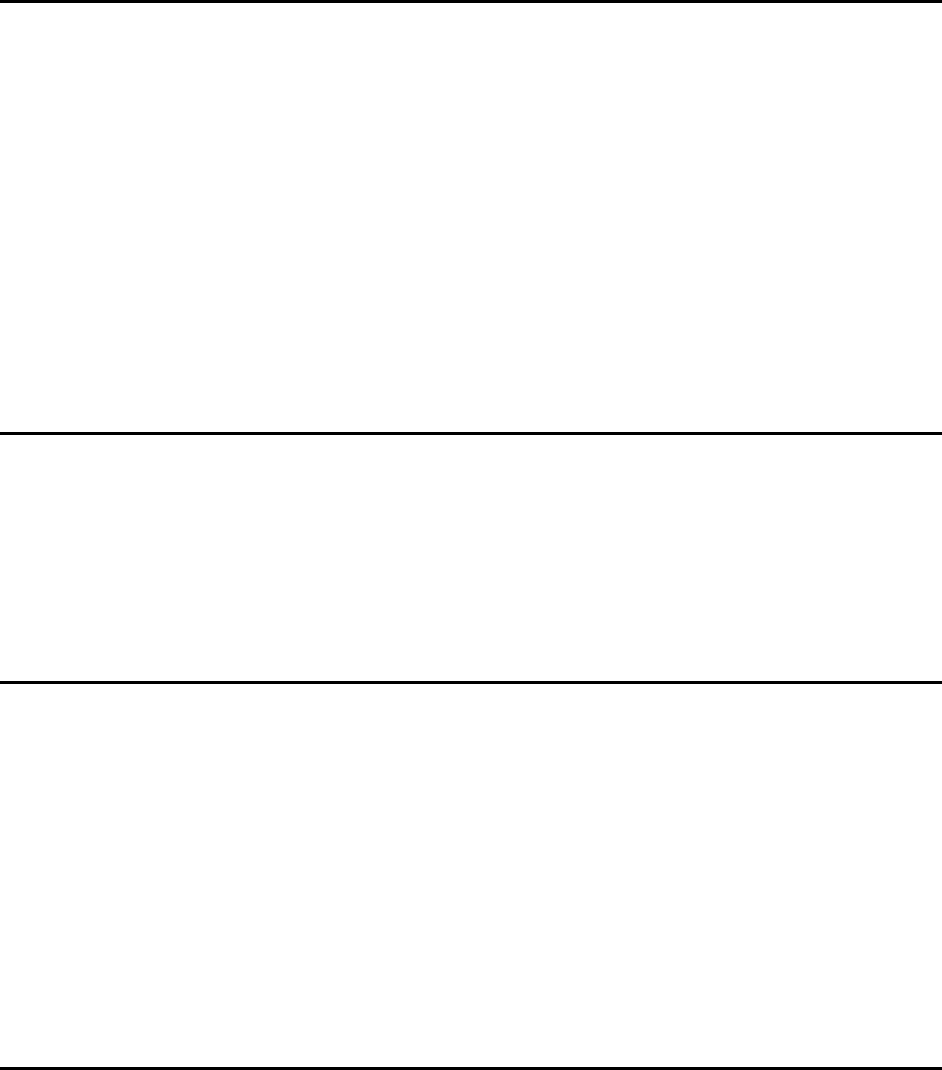
104
Как было описано выше, разделителями могут быть и точки, независимо от того,
лежат они на линии или нет. Если они не лежат на линии, то точка разделения
определяется по воображаемому перпендикуляру от точки до линии.
Примечание:
• Нельзя разделить окружность.
• Созданные точки разделения являются невидимыми по умолчанию.
Пересечение
Если Вы выберете "Пересечение" в меню Сервис, то сможете задать пересечение
двух линий, пересечение линии и дуги или двух дуг.
При выборе данной функции курсор принимает форму "x1". Сначала щелкните
кнопкой мыши на линии или дуге, после чего форма курсора изменится на "x2".
Затем щелкните на второй линии или дуге. Точка пересечения
двух объектов
задана.
Высота точки пересечения вычисляется путем интерполяции по второму объекту.
Если Вы хотите, чтобы точка пересечения имела бы среднюю высоту, то следует
использовать меню “Расчеты” - “Пересечение линий”.
Продлить линию
Команда “Продлить линию” позволяет увеличить или уменьшить длину линий
или дуг. Для этого просто щелкните на объекте, а затем на одной из его конечных
точек. После этого Вы можете переместить эту точку, увеличивая/уменьшая
длину самой линии.
Удалить объекты
Команда “Удалить объекты” удаляет все объекты, в том числе и часть
изображения, внутри или за пределами прямоугольника. При этом удаляются
объекты, расположенные на границе выделенной области (за исключением текста
и условных знаков).
Вы можете выбрать следующие функции:
1. Вырезать и поместить в буфер обмена одновременно векторные и
растровые данные.
2. Вырезать
только векторные данные.
3. Вырезать только растровые данные.
Вставить условный знак
Выбрав ”Вставить условный знак” в меню ”Сервис”, Вы сможете создать
условный знак. Для этого выберите сначала нужный условный знак "Условные
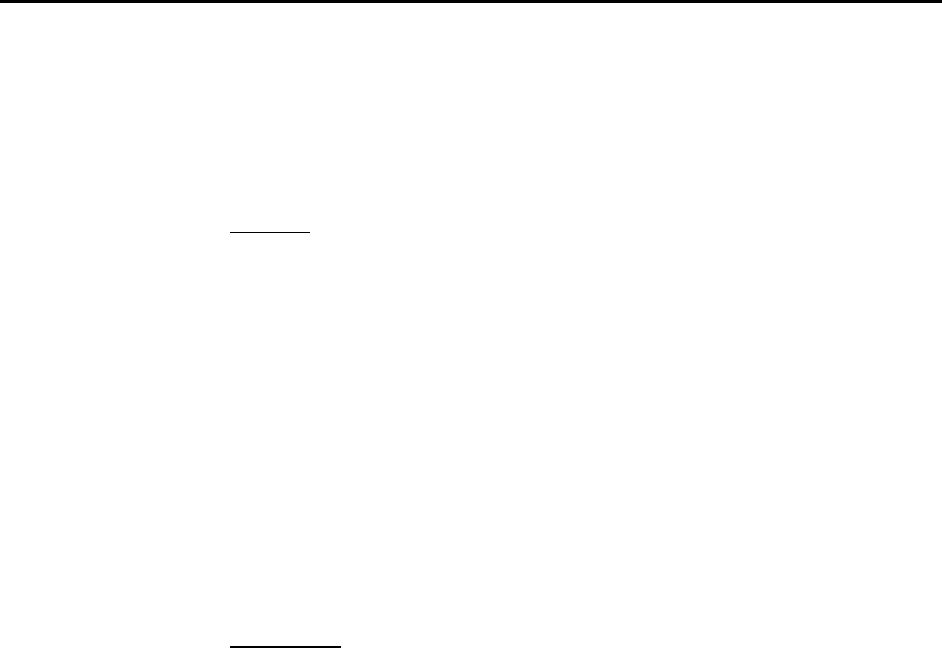
105
знаки библиотеки" или "Условные знаки файла" в меню "Настройка". Условный
знак можно создать либо, введя координаты главной точки, либо, поместив
главную точку этого условного знака на линию, дугу или окружность.
Ориентировка условного знака задается при перемещении главной точки на
линию, которая ориентирована в нужном направлении. Щелкните кнопкой мыши
и условный знак
примет ту же ориентировку, что и линия. Нажав клавишу
ПРОБЕЛ, Вы можете повернуть условный знак на 90°.
Примечание: Если во время выбора условного знака в меню "Настройка" Вы нажмете клавишу
CTRL, то программа автоматически переходит в режим "Отображения
условного знака".
Если Вы создали условный знак, не указав, как он должен
быть ориентирован, и
не поворачивали его после этого, то такой условный знак будет считаться
ориентированным в горизонтальном направлении, даже если его и можно
повернуть. Такие условные знаки остаются ориентированными в горизонтальном
направлении, даже если Вы развернете чертеж, используя функцию "Выбрать
область печати".
Любую точку можно преобразовать в условный знак. В этом
случае координаты
главной точки условного знака будут совпадать с координатами этой точки.
Форматированный текст
Редактор форматированного текста позволяет вводить текст определенного
формата. Вы можете рассматривать его, как знакомый редактор Word, поскольку
здесь представлены основные функции редактора Microsoft Word.
Большинство функций не нуждается в пояснениях, тем не менее, хотелось бы
выделить несколько функций, которые могут быть особенно удобны при работе
(прочтении, создании чертежа).
Quick key
: щелкните на кнопке ввода текста на панели управления и
одновременно нажмите и удерживайте клавишу CTRL.
При выборе данной функции курсор меняет свою форму на '+'. Теперь, нажав
кнопку мыши и удерживая ее в таком положении, Вы можете переместить мышь в
любом направлении по экрану, задавая тем самым прямоугольную область, где
будет вводиться
текст. В зависимости от направления, в котором Вы
перемещаете мышь, эта прямоугольная область будет иметь различные
особенности выравнивания:
a) Если Вы щелкните и переместите мышь вниз,
текст будет выравниваться по верхней границе.
b) Если Вы щелкните и переместите мышь вверх,
текст будет выравниваться по нижней границе.
c) Если Вы щелкните и переместите
мышь вправо,
текст будет выравниваться по левой границе.
d) Если Вы щелкните и переместите мышь влево,
текст будет выравниваться по правой границе.
Примечание
:
1. Для выравнивания области текста «по центру», можно воспользоваться меню
”Формат - Выравнивание - По центру”.
2. Выравнивание области текста не зависит от выравнивания ее содержимого,
т.е. самого текста. Например, выровненная по левой границе область текста
может содержать текст, выровненный по центру или по правой стороне.
Примеры:
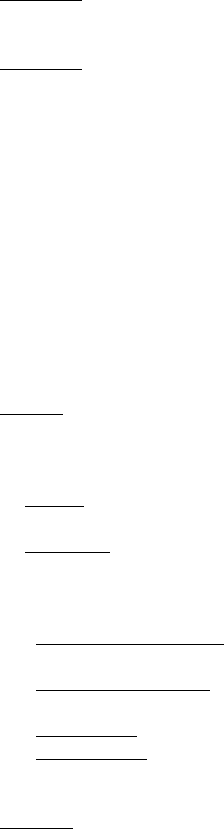
106
1) Нажав кнопку мыши и перетащив курсор из левого верхнего угла в нижний
правый угол, Вы создаете область для ввода текста, которая имеет
выравнивание одновременно по верхней и левой границе.
2) Нажав кнопку мыши и перетащив курсор из правого нижнего угла в левый
верхний угол, Вы создаете область для ввода текста, которая
имеет
выравнивание одновременно по нижней и правой границе.
Пример 1
полезен, если Вы хотите расположить текст в левом верхнем углу. В
этом случае заполнение текстовой области происходит сверху вниз при
левостороннем выравнивании.
Пример 2
полезен, если Вы хотите расположить текст в правом нижнем углу
листа. В этом случае заполнение текстовой области происходит снизу вверх при
правостороннем выравнивании.
Вы всегда можете изменить ширину текстовой области, если щелкните кнопкой
мыши и, удерживая ее в нажатом положении, измените положение сплошной
линии (тем самым, расширяя или сужая область
текста). Если текст имеет
левостороннее выравнивание, то эта линия расположена у правой границы
области текста. Если текст имеет правостороннее выравнивание, то эта линия
расположена у левой границы области текста.
В процессе ввода текста Вы можете его форматировать. Если текстовый редактор
запущен, то соответствующим образом изменяется меню. Самыми важными
являются меню ”
Правка” и ”Формат”.
Правка
:
Это меню содержит обычные функции для редактирования текста - ”Отменить” и
”Повторить”, ”Вырезать” и ”Вставить”, и т.д. Что касается функций ”Найти” и
”Заменить”, то стоит остановиться на них более подробно:
a) Найти
: осуществляет поиск заданной последовательности (слова или
группы слов).
b) Заменить
: осуществляет поиск заданной последовательности (слова или
группы слов) и заменяет ее на то, что содержится в поле ”Заменить на”.
Существуют и другие возможности для поиска и замены:
- только слово целиком
: ищется только слово целиком; если это поле не
отмечено, то редактор ищет последовательность, где встречаются части слов;
- учитывать регистр
: если отмечено это поле, то редактор осуществляет поиск
с учетом регистра заглавных букв;
- поиск назад
: осуществляет поиск в обратном направлении;
- искать везде
: дойдя до конца файла, редактор начинает поиск с самого
начала.
Формат
:
Это меню используется, главным образом, для форматирования текста, и
основные функции Вам знакомы.
Команда ”Описания” отображает диалоговое окно, в котором содержатся
основные функции форматирования, что позволяет форматировать текст, выбрав
всего лишь один пункт меню.
Функция ”Межстрочный интервал” используется для того, чтобы задать
расстояние между различными строками текста. Эта функция
применима для
каждого абзаца.
Команда ”Выравнивание” определяет расположение текста в области ввода.
• По левому краю: выравнивание текста по левой стороне.
• По правому краю: выравнивание текста по правой стороне.
• По центру: выравнивание текста по центру.
Функция выравнивания применима для каждого абзаца.
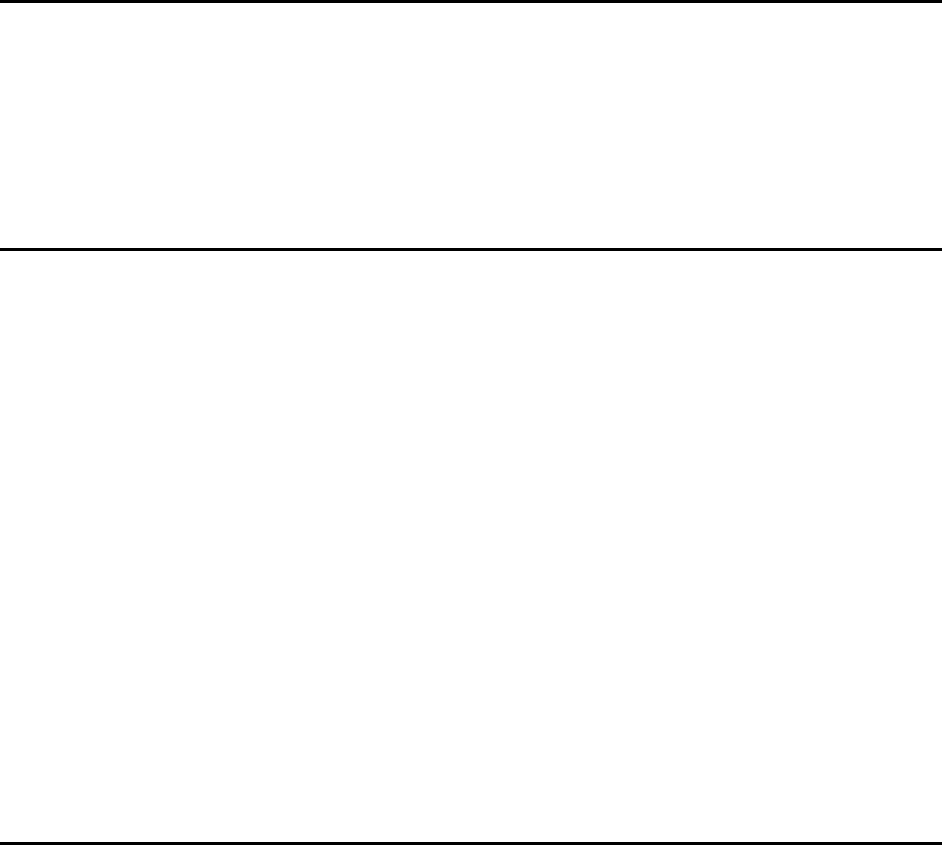
107
Параграф: в редакторе форматированного текста программы Pythagoras Вы
можете использовать клавишу Enter, чтобы начать новый абзац.
Выровненный форматированный текст
Эта функция используется для того, чтобы область форматированного текста
поворачивалась так же, как и линия.
Более подробно о форматированном тексте см. предыдущий раздел.
Кривая
Кривые линии создаются с помощью соответствующей кнопки на панели
инструментов. Для создания кривой требуется как минимум 3 точки. Точки, через
которые пройдет кривая, необходимо выделить, щелкнув на них кнопкой мыши.
Чтобы получить замкнутую кривую, щелкните снова на начальной точке, выделив
ее как конечную. Если Вы хотите, чтобы кривая осталась незамкнутой, щелкните
на
конечной точке, одновременно удерживая нажатой клавишу CTRL.
Уравниваемая кривая определяет форму и размер радиусов. Чем больше
кривизна, тем плавней сочленяются элементы кривой. Поле “100% сглаженность”
используется в особом случае. Если в начале кривой имеются три точки, лежащие
на одной линии, то переход прямая - дуга будет очень резким. Используя
функцию “100% сглаженность”, которая активна
по умолчанию, такого резкого
(внезапного) перехода можно избежать за счет принудительного построения
серии дуг.
Необходимые для построения кривой точки могут различаться по высоте. Это
приводит к образованию пространственной кривой.
Теперь кривые могут иметь собственные стили линий библиотеки.
Спираль
Данная функция позволяет создавать спирали. Спираль – это переходная кривая,
кривизна которой увеличивается или уменьшается пропорционально суммарному
расстоянию, т.е. если автомобиль движется равномерно по спиралевидной
траектории, то передние колеса вращаются с постоянной скоростью.
Спираль в Pythagoras ограничена угловым значением 100 гон (см. рисунок ниже).
Спираль отображается по следующей формуле:
R*L = K²
где: K – параметр спирали
R – радиус кривизны
L – длина участка спирали, измеренная от точки с R = ∞.
Вы можете создать спираль 4-мя способами:
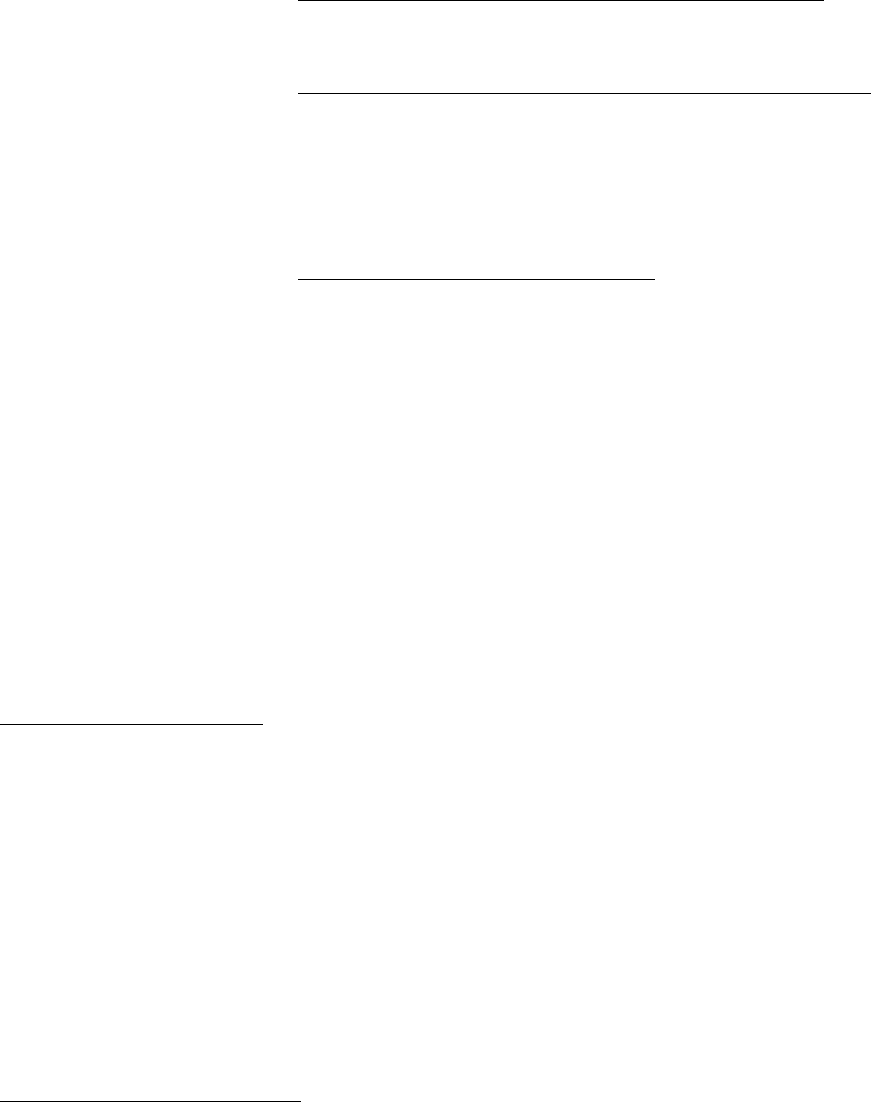
108
1. вставить известную спираль.
ПРИМЕЧАНИЕ: точность вводимых данных должна, как минимум,
соответствовать количеству знаков после запятой на панели управления.
2. по начальной и конечной точке
a. параллельно линии, заданной по начальной и конечной точке
Начальная точка имеет R = ∞. Можно ввести значение ‘K’ или ‘R2’
(радиус касательной окружности в конечной точке).
b. касательной в точке, лежащей на существующей окружности/дуге
спираль начинается в точке, где дуга или окружность имеют радиус R, и
тянется до тех пор, пока радиус не станет равным бесконечности (R = ∞).
Перемещения курсора мыши оказывают влияние на конечное
направление касательной. Это также применимо в случаях, когда радиус
спирали меньше радиуса окружности. Однако это встречается не так
часто.
c. касательной
в точке, лежащей на спирали
спираль начинается в точке с радиусом начальной точки, лежащей на
спирали и тянется до момента, когда радиус не станет равным
бесконечности (R = ∞). Это также применимо в случаях, когда радиус
меньше радиуса окружности. Однако это встречается не так часто.
3. между существующими объектами:
a. между существующей линией и окружностью/дугой;
b. между
двумя окружностями/дугами
это возможно только в случае, когда окружность с меньшим радиусом
находится внутри окружности с большим радиусом, при очень
незначительных отклонениях.
4. дуга, касательная к 2-м линиям с 2-мя спиралями.
К спиралям применимы почти все действия.
Редактирование кривой
По отношению к кривым можно выполнить следующие операции:
1) Точка перемещения: переместите курсор к объекту, который хотите
переместить. Курсор изменится на небольшое пересечение. Переместите
точку, перетаскивая её.
2) Добавить точку: переместите курсор в место на кривой, где Вы хотели бы
добавить точку. Курсор изменится на небольшое пересечение. Перетащите
кривую на новую
позицию. Подтвердите новые координаты.
3) Удалить точку: переместите курсор на кривую и нажмите кривую.
Небольшие круги укажут пункты кривой. Нажмите точки, которые Вы хотели
бы удалить из кривой.
Редактирование полигонов
Те же самые операции, что и на кривых, могут быть выполнены и на полигонах.
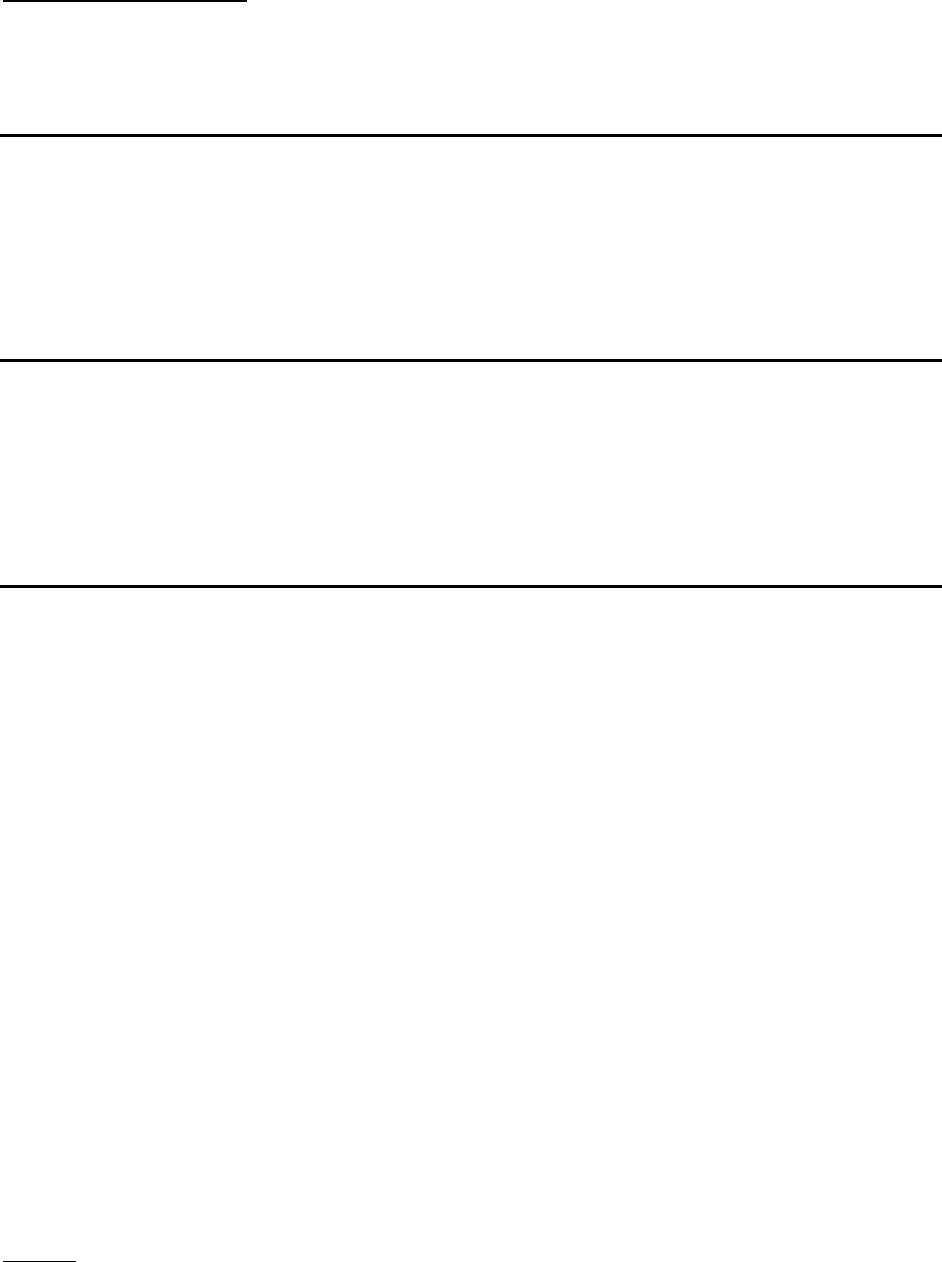
109
Редактирование трасс
Те же самые операции, что и на полигонах, могут быть выполнены и на трассах.
Единственное исключение: перемещение точек.
Лассо
Данная команда позволяет изменить (сделать черным или белым) отдельные
области растрового изображения.
Такое изменение не сохраняется на самом изображении, но сохраняется в чертеже
Pythagoras со ссылкой на это изображение.
Ластик
Данная команда позволяет стереть фрагменты чертежа или сделать их черными.
Такое изменение не сохраняется на самом изображении, но сохраняется в чертеже
Pythagoras со ссылкой на это изображение.
Размеры
Соответствующая кнопка на панели инструментов "Размеры" позволяет задавать
размеры (длину линий), площади и координаты на чертеже. При этом создается
текстовый объект со значением размера. Вы можете изменить его свойства и
содержание, как и у любого другого текстового объекта. Между объектом, для
которого запрашивается размер, и текстовым объектом, содержащим данные
измерения, не
существует никакой связи.
Когда Вы запрашиваете данные измерения, Pythagoras ищет текстовый объект
точно в определенном месте, и новый текстовый объект при этом не создается.
При задании размеров промера XY значения промеров x и y от точки на чертеже
отображаются в активной системе координат. Также образуется базисная линия и
перпендикуляр к ней.
Если Вы
выберите на панели инструментов кнопку создания промера XY, то в
момент, когда Вы щелкните кнопкой мыши на точке при нажатой клавише CTRL,
программа Pythagoras автоматически перейдет в режим создания системы
координат. Если последовательно щелкнуть на первой и второй точке, задавая тем
самым базисную линию для указания размеров, Pythagoras автоматически создает
временную систему координат.
Примечание:
Вы можете за один раз задать размеры промера XY по нескольким выделенным
точкам. Выберите меню "Формат", "Дополнительные операции", "Подписи", "XY-
смещение".
Линии
Если Вы щелкните кнопкой мыши в момент, когда курсор находится близко от
линии, то на чертеже появится текстовый объект, содержимое которого относится
к этой линии.
По умолчанию отображаются:
- размер шрифта
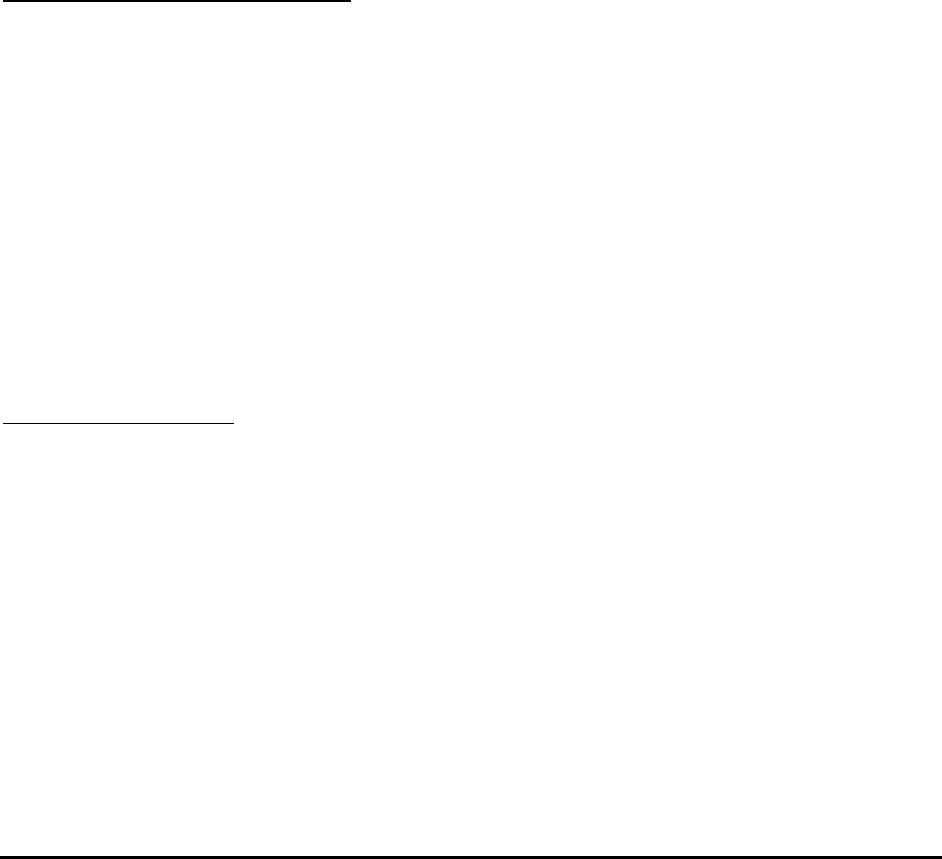
110
- плотность текста
- количество знаков после запятой
- символ(ы) до и после размерной величины.
Символы до и после размерной величины, вычисляемой Pythagoras,
проставляются дополнительно (с использованием меню ”Настройка -
Параметры”). Например, если перед размерной величиной стоит символ "-", а
после нее - символ " м. -", тогда значение 12.50 представляется, как "-12.50 м.-".
Такие символы можно поставить также
как перед фиктивными значениями, так и
после них.
Линейный отрезок всегда позиционируется относительно центра отрезка.
Полигон: Площадь и Периметр
Если Вы щелкните кнопкой мыши, когда курсор находится близко от центра
полигона, то на чертеже появятся значения длин отрезков, составляющих
периметр этого полигона, и площадь полигона. Длина линий имеет те же
параметры по умолчанию, что и для отдельных линий (см. выше).
По умолчанию отображаются:
- размер шрифта
- плотность текста
- количество
знаков после запятой
- символ(ы) до и после размерной величины.
Для отображения на чертеже площади полигона Pythagoras создает текстовый
фрагмент, который привязан к центру этого полигона.
Информация о точке
Если Вы щелкните кнопкой мыши на какой-либо точке, то на чертеже появляется
текстовый фрагмент, где отображаются следующие параметры:
- наименование точки
- координаты точки
- высотная отметка точки
- сведения, которые привязаны к данной точке.
С помощью команды ”Параметры” в меню ”Настройка” Вы можете задать, какие
именно вышеперечисленные параметры будут отображаться в
текстовом
фрагменте, а также Вы можете задать размер шрифта, плотность текста,
количество знаков после запятой. Информация о точке расположена над этой
точкой и имеет выравнивание по центру.
Подписи
Соответствующая кнопка на панели инструментов "Подписи" позволяет создавать
подписи, относящиеся к полигонам и точкам.
Подписи к полигону:
- периметр
- площадь
